Como alterar a capa do livro no Kindle usando Calibre
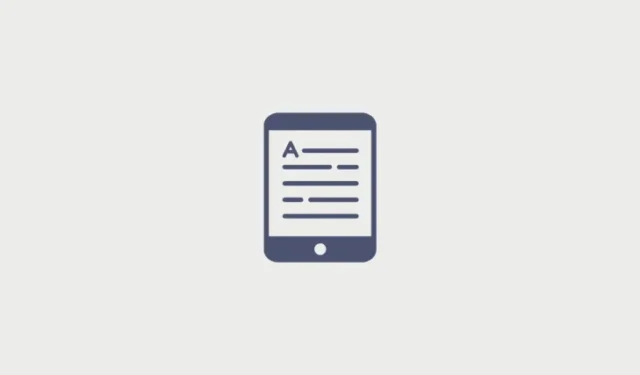
O que saber
- O Calibre permite alterar a capa de um livro no Kindle, desde que o livro não esteja protegido por direitos DRM.
- Embora não seja necessário, você pode instalar o plugin Goodreads para obter uma fonte adicional de capas de livros e metadados. Clique em Preferências > Plugins > Obter novos plugins > Pesquise e instale Goodreads.
- Para alterar as capas dos livros, carregue seu livro no Calibre > selecione Editar metadados > Baixar metadados > escolha uma capa de estoque ou selecione uma em seu armazenamento local.
- Envie seu livro para o Kindle e ative Exibir capa em Configurações > Opções do dispositivo para definir a capa do seu livro atual como papel de parede da tela de bloqueio do Kindle.
Quase todo formato de e-book contém em seus metadados a capa do livro. Isso não apenas permite identificar um livro pela capa (sem trocadilhos), mas também permite alternar entre diferentes editoras e obter uma capa diferente para o seu livro.
Independentemente de você estar usando um dispositivo Kindle ou não, você pode facilmente alterar as capas do seu e-book com um aplicativo como o Calibre. Contanto que seus livros não sejam protegidos pela tecnologia DRM, você pode baixar e escolher a capa do seu livro e, assim, alterar também o papel de parede da tela de bloqueio do seu Kindle.
Aqui está tudo o que você precisa saber para usar o Calibre para alterar capas de livros no Kindle.
Como usar o Calibre para alterar a capa de um livro no Kindle
Siga as etapas abaixo para instalar o Calibre e alterar as capas dos livros no Kindle.
Passo 1: Instale o Calibre
Em primeiro lugar, obtenha o aplicativo Calibre clicando no link de download abaixo:
- Calibre | Link para Download
Baixe a versão de 64 bits do Calibre para Windows e execute a configuração.

Em seguida, siga as instruções na tela e instale o Calibre.

Ele solicitará a criação de uma pasta para salvar seus documentos. Basta clicar em ‘Avançar’ em tudo até que o Calibre abra corretamente.
Passo 2: Instale o plugin Goodreads
Assim que o Calibre abrir, clique em Preferências na extremidade direita da barra de ferramentas acima.
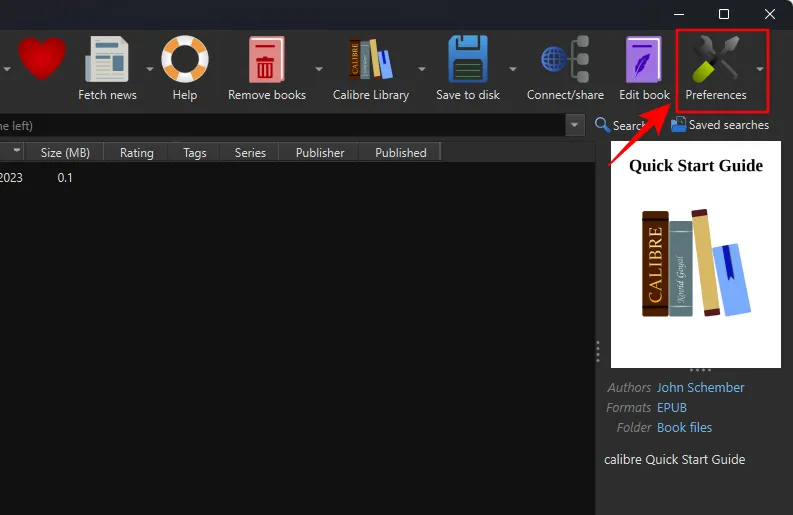
Se a opção estiver oculta, clique primeiro no botão de três pontos e selecione ‘Preferências’.
Clique na opção Plugins em “Avançado”.

Clique em Obter novos plug-ins na parte inferior.
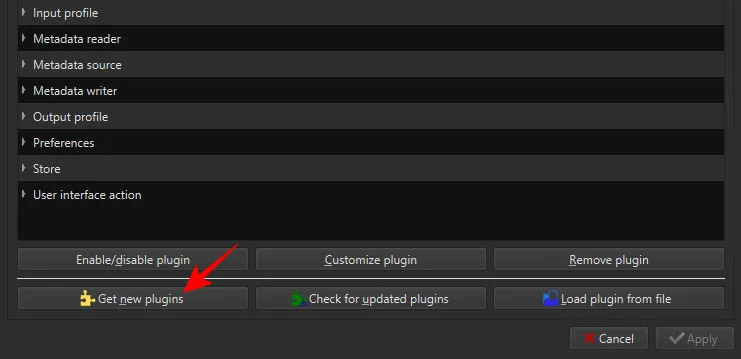
No campo ‘Filtrar por nome’ no canto superior direito, digite Goodreads .
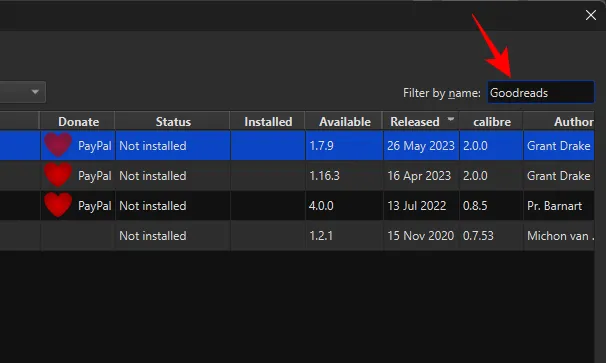
Selecione Goodreads e clique em Instalar .
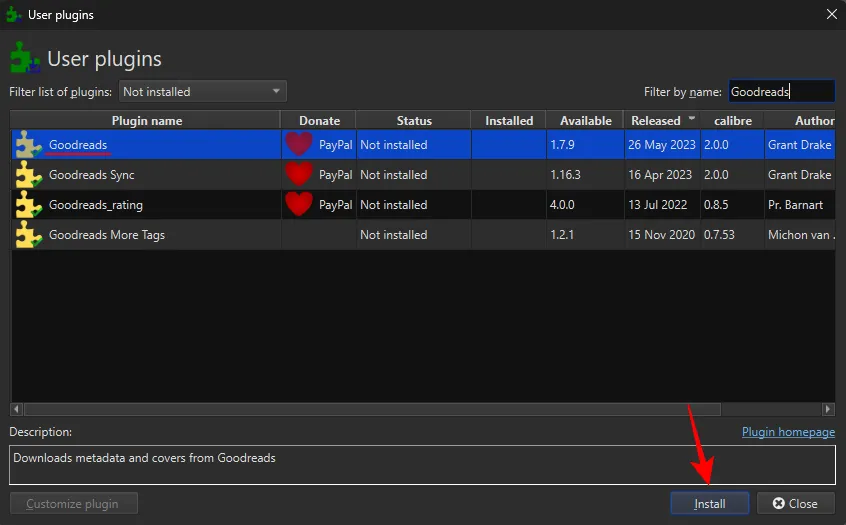
Clique em Sim .
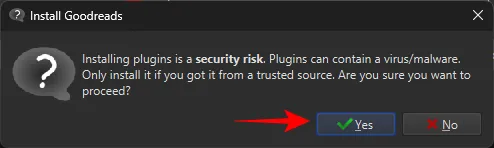
Clique em OK .
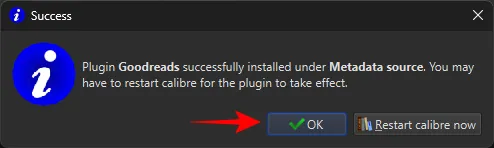
O plugin Goodreads é útil para adquirir os metadados do seu livro de fontes online, bem como as capas dos livros.
Etapa 3: importe o e-book e edite os metadados
Para dar um exemplo para o nosso guia, baixamos um livro do site do Projeto Gutenberg, um dos muitos sites onde você obtém vários livros gratuitos no formato EPUB.
Arraste e solte seu livro do seu PC para a biblioteca do Calibre.

Selecione seu livro e clique em Editar metadados na barra de ferramentas principal.
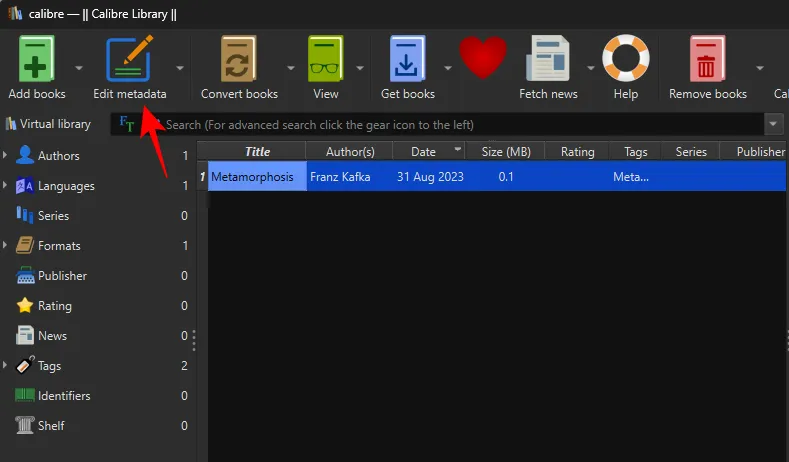
Selecione Baixar metadados .

Os metadados de um livro incluem detalhes importantes sobre ele que ajudam a distingui-lo de outros livros. Isso inclui coisas como título, data de publicação, ISBN, descrição, capas, etc.
Aguarde o download dos metadados das fontes disponíveis.

Você receberá algumas opções correspondentes ao seu título e à sua edição.

Escolha uma publicação que corresponda ao conteúdo do seu livro.
Etapa 4: escolha uma capa de livro ou adicione a sua própria
A capa de um livro é empacotada com seus metadados. Portanto, clique duas vezes no pacote de metadados de um título/editora para ver suas capas disponíveis. Em seguida, selecione a capa disponível com o conjunto de metadados escolhido e clique em OK .

Alternativamente, se você tiver sua própria capa de livro personalizada, clique em Procurar .
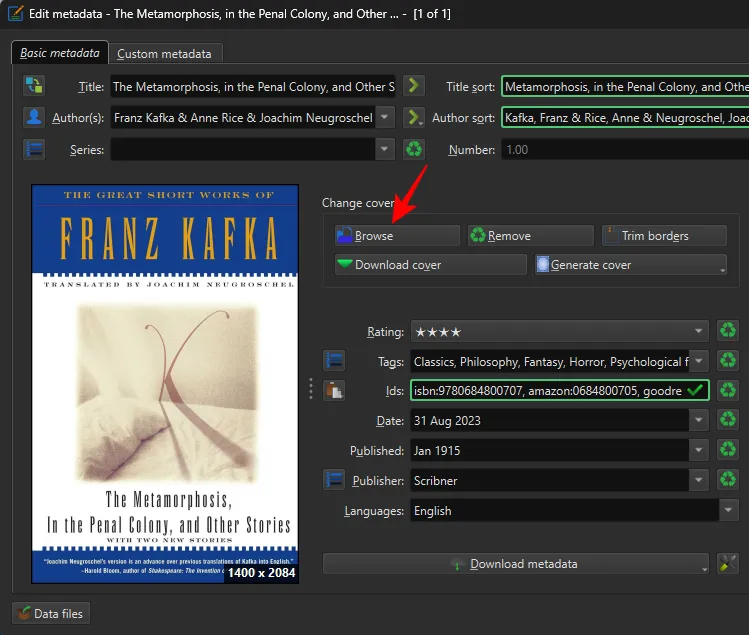
Selecione o arquivo de capa e clique em Abrir .

E sua capa deverá aparecer na janela de metadados.
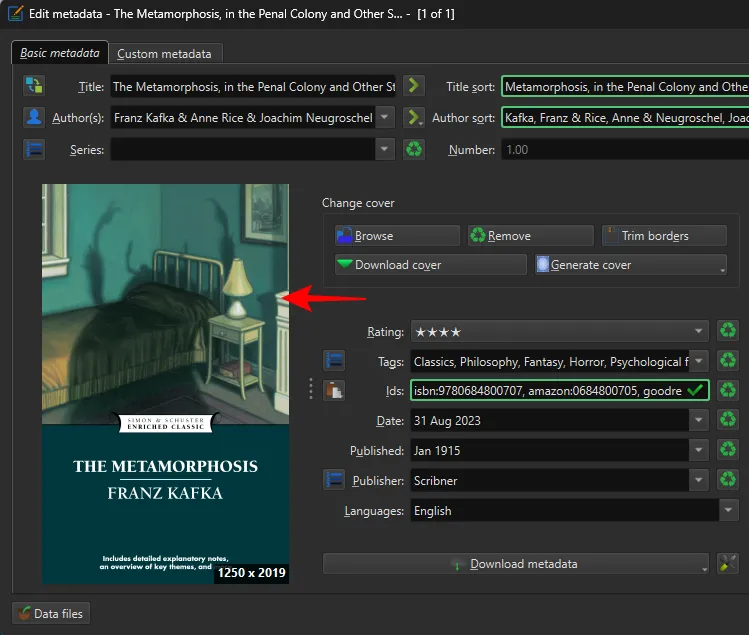
Depois que sua fonte de metadados e a capa estiverem definidas, clique em OK .
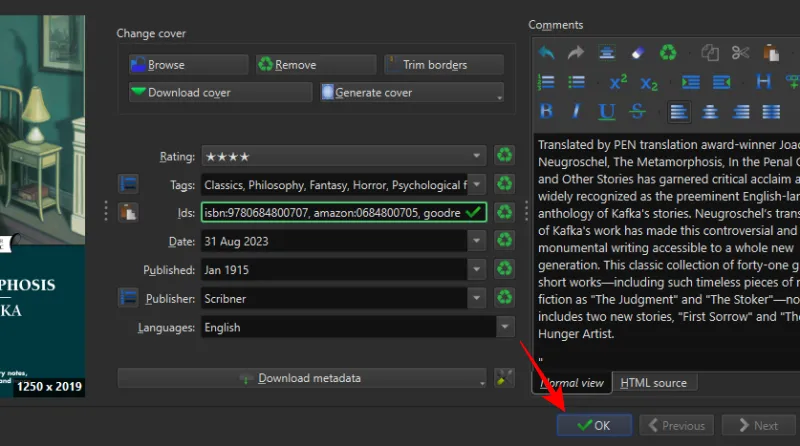
Aguarde o download dos metadados. Uma mensagem pop-up aparecerá no canto inferior direito quando terminar. Clique em Sim para continuar.

Como alternativa um pouco mais rápida, você pode baixar os metadados clicando na seta para baixo ao lado da opção “Editar metadados” na barra de ferramentas. Em seguida, selecione Baixar metadados e capas .

Quando solicitado, selecione se deseja ‘Baixar apenas metadados, ‘Baixar apenas capas’ ou ‘Baixar ambos’.

Como antes, clique em Sim na mensagem pop-up.
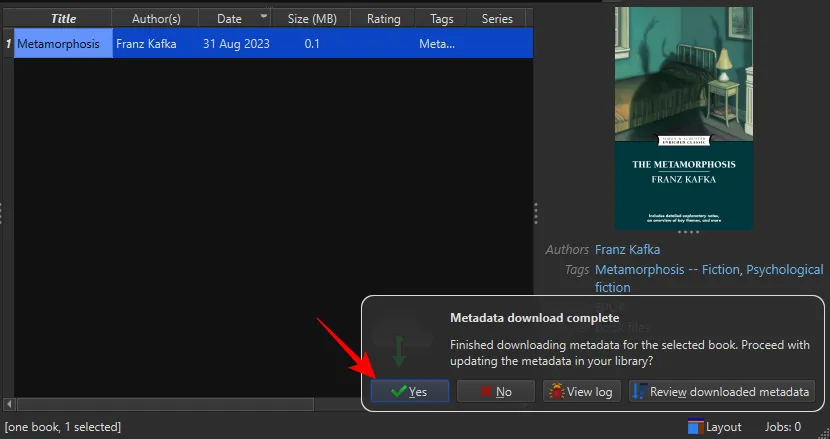
Depois que os metadados forem atualizados, se o seu arquivo não estiver em um formato suportado nativamente pelo Kindle, como AZW3 ou MOBI, agora é a hora de convertê-lo.
Para fazer isso, selecione seu livro e clique em Converter livros na parte superior.
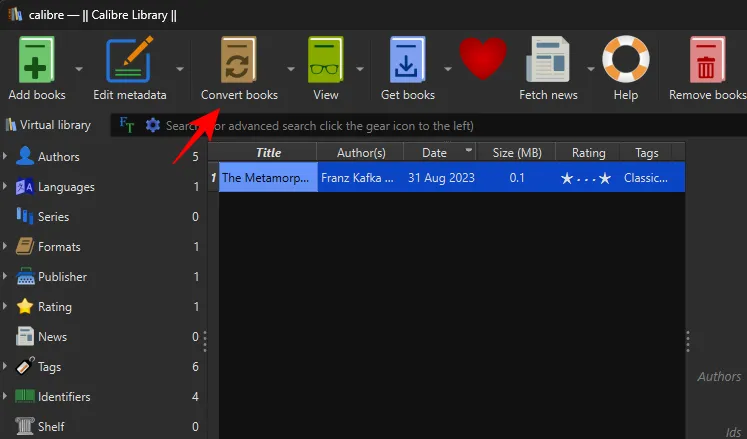
Selecione seu formato de saída no canto superior direito. Recomendamos usar AZW3 ou MOBI.
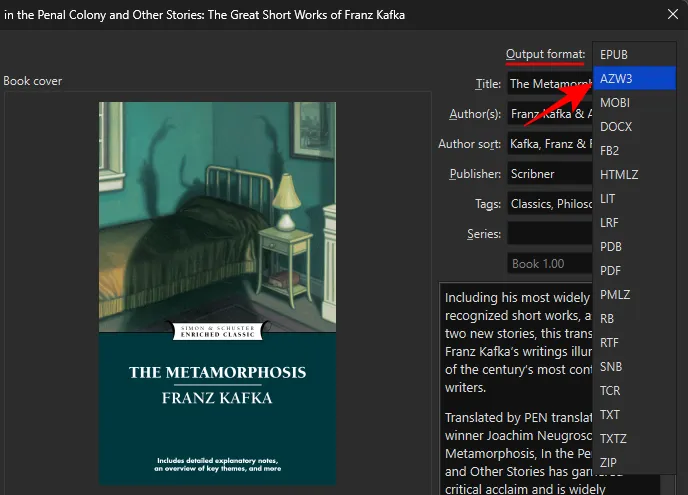
Clique em OK .

Passo 5: Transfira o livro com a nova capa para o Kindle
Por fim, conecte seu Kindle usando um cabo USB. Em seguida, clique com o botão direito no arquivo, passe o mouse sobre Enviar para dispositivo e selecione Enviar para memória principal .
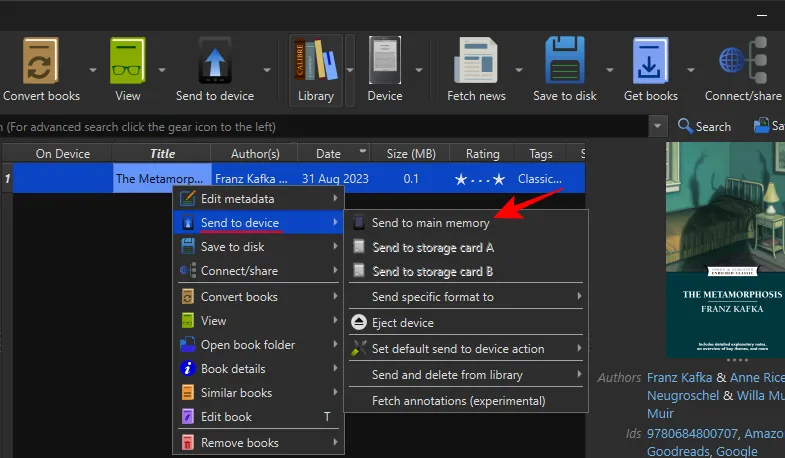
Agora desconecte o cabo e ligue o Kindle. O livro deve aparecer na sua biblioteca do Kindle com a capa escolhida.
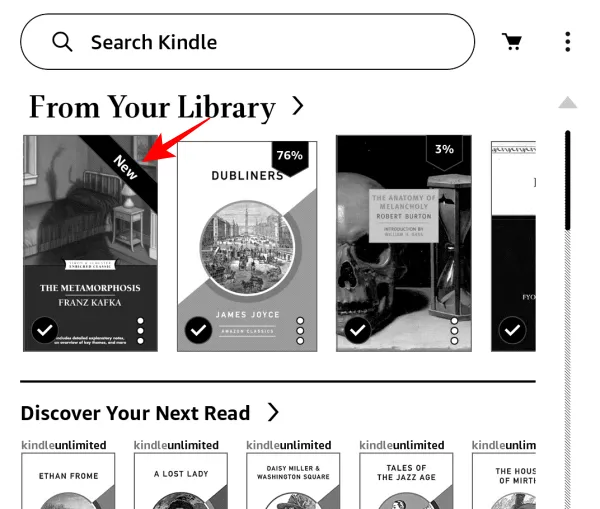
O Kindle possui um pequeno recurso interessante que permite definir a capa do livro que você está lendo no momento como papel de parede da tela de bloqueio do Kindle. Para definir a capa do seu livro como capa de exibição do Kindle, habilite ‘Capa de exibição’ em Configurações> Opções do dispositivo.
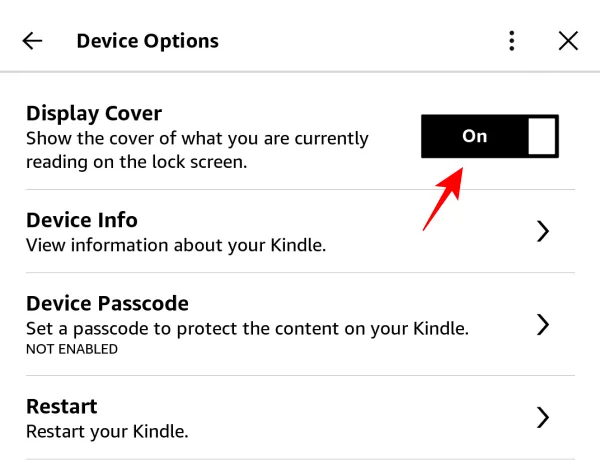
Em seguida, pressione o botão liga/desliga uma vez para ver a tampa no modo de espera.
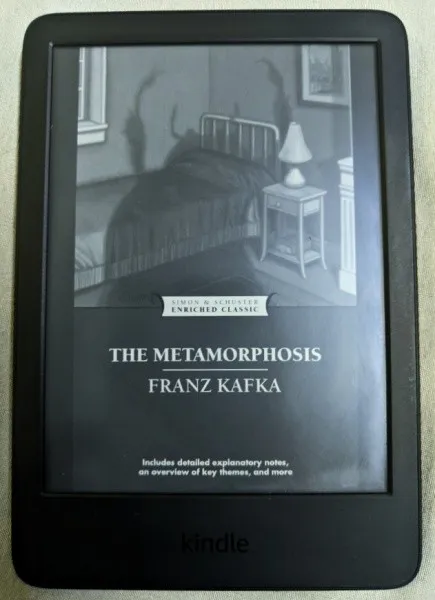
Perguntas frequentes
Vamos considerar algumas perguntas frequentes sobre o uso do Calibre para alterar a capa de um livro no Kindle.
Como posso definir a capa do livro como papel de parede da tela de bloqueio do Kindle?
Para definir a capa do seu livro como papel de parede da tela de bloqueio no Kindle, abra Configurações, vá para Opções do dispositivo e ative Capa de exibição .
Como posso converter EPUB para Kindle?
Você pode transferir o arquivo EPUB para o seu Kindle por meio do serviço Send to Kindle da Amazon, que converte automaticamente o arquivo para o formato AZW3 e também o adiciona à sua biblioteca. Por outro lado, se quiser transferir EPUB para Kindle por meio de um cabo USB, primeiro você precisará usar o aplicativo Calibre para convertê-lo para um formato que seja nativamente suportado pelo Kindle, como AZW3 ou MOBI. Use nosso guia Convertendo EPUB para Kindle para obter instruções passo a passo sobre como fazer isso.
Como posso enviar arquivos EPUB para o Kindle?
Você pode enviar seus arquivos EPUB para o Kindle de várias maneiras, como usando o aplicativo Kindle, o serviço Enviar para Kindle, enviando o arquivo EPUB por e-mail para o endereço de e-mail do Kindle ou transferindo-o manualmente por meio de um cabo USB. Consulte nosso guia sobre as 4 maneiras de enviar EPUB no Kindle para saber mais.
Calibre é a ferramenta definitiva de gerenciamento e conversão de livros para usuários do Kindle. Ao contrário do serviço ‘Send to Kindle’ da Amazon, que quebra a unidade de números de página, deixando apenas a unidade de localização durante a leitura, o Calibre pode realmente adicionar números de página usando os metadados adquiridos de diferentes repositórios de livros online e consertar as coisas para você. Esperamos que este guia tenha sido útil para alinhar seus livros transferidos com o restante da sua biblioteca e melhorar sua experiência de leitura, independentemente de onde você obteve seus livros. Até a próxima vez! Continue lendo.



Deixe um comentário